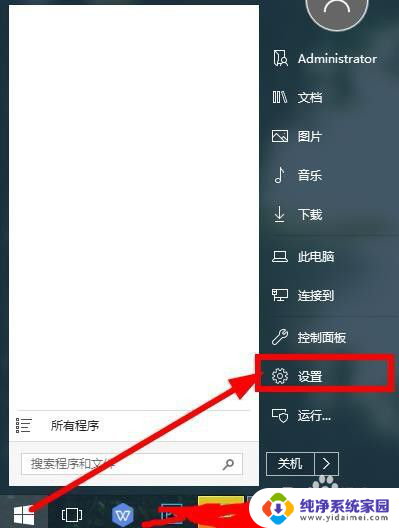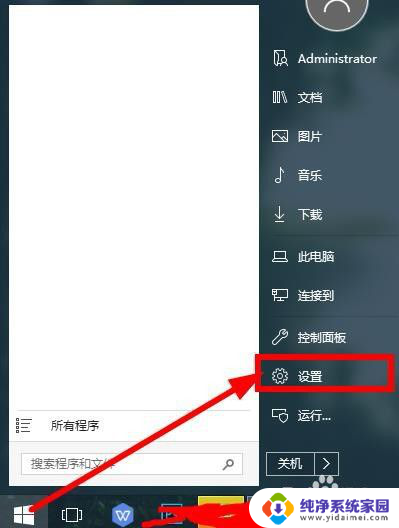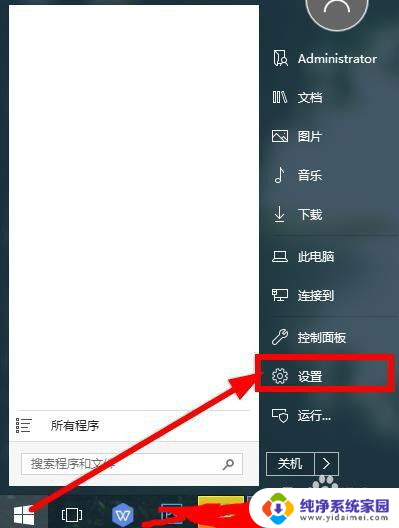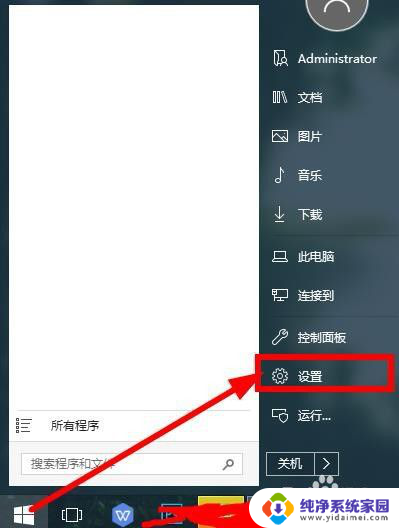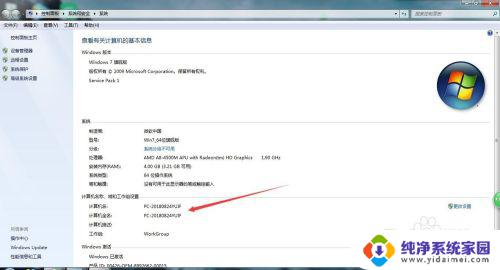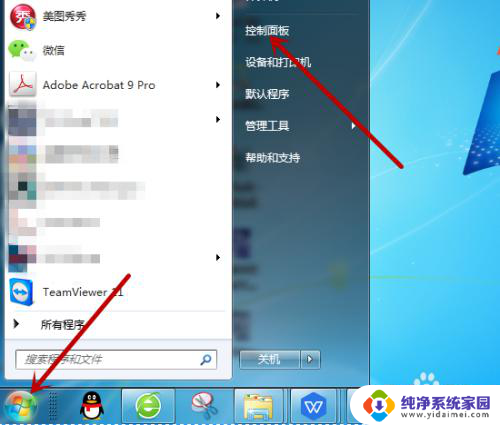打印机怎么连笔记本电脑 笔记本和打印机如何连接
在现代社会中打印机已经成为我们生活中不可或缺的一部分,而要让笔记本电脑和打印机进行连接,通常有几种方法可供选择。一种是通过USB线将打印机直接连接到笔记本电脑上,这是最常见的方式。另一种是通过Wi-Fi网络连接,这样不仅可以避免线缆的麻烦,还能实现无线打印的便利。无论是哪种连接方式,只要按照正确的步骤操作,就能很容易地实现笔记本电脑和打印机的连接。
方法如下:
1.点击打开桌面左下角【设置】选项,对打印机连接进行设置。
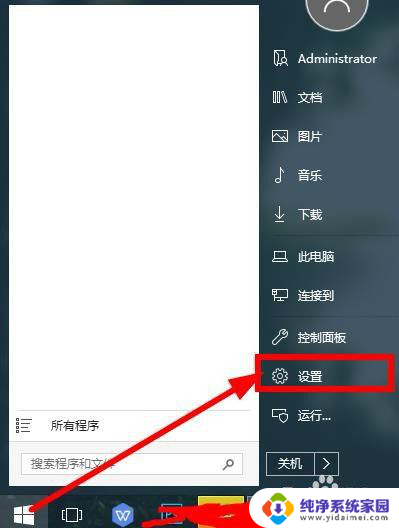
2.在弹出对话框找到【设备】,选择并打开。
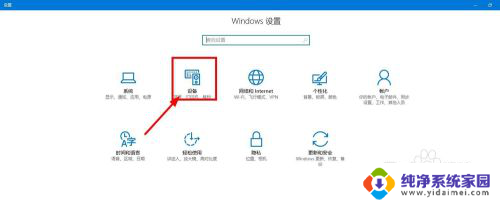
3.往下滑动界面,点击选择【打印机和设备】,查看当前已经连接的设备。

4.点击上方的【添加打印机】,已经连接的打印机可以点击【管理】。
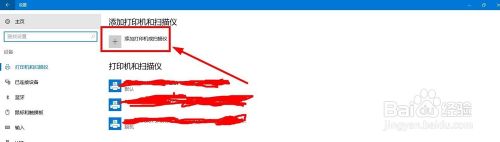
5.等待系统扫描可以连接的打印机,没有显示出来点击【我的打印机未在列表】。
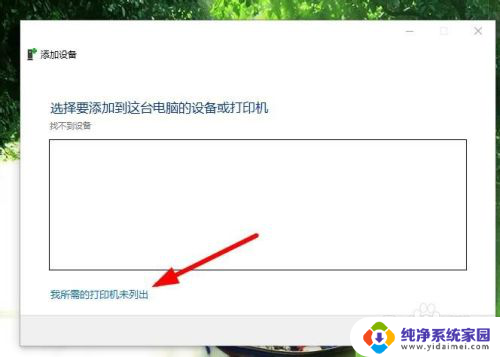
6.点击勾选【通过手动设置添加打印机】,然后点击【下一步】。
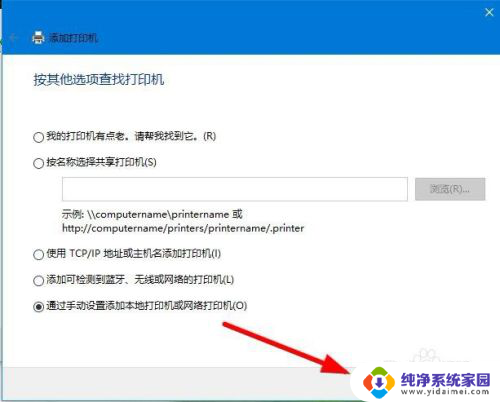
7.在打印机列表选择要安装的打印机品牌,点击【从磁盘安装】打开对应的驱动安装。
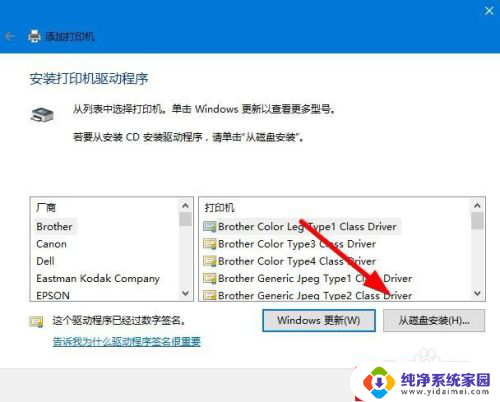
8.输入【打印机名称】,下方选择是否要共享打印机,继续点击【下一步】。
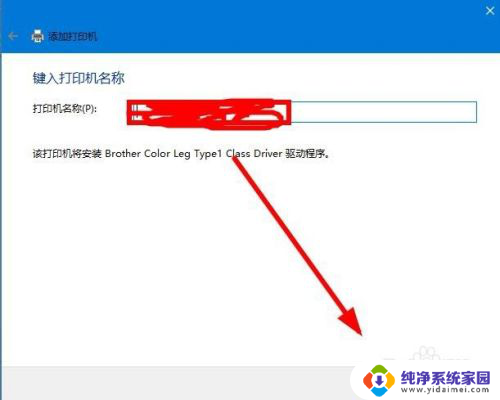
9.连接打印机完成,点击【打印测试页】检测打印机状态。最后点击【完成】即可。
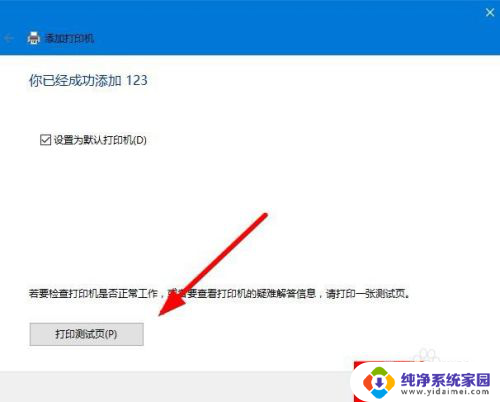
以上就是打印机如何连接笔记本电脑的全部内容,如果你也遇到了同样的情况,请参照小编的方法来处理,希望对大家有所帮助。